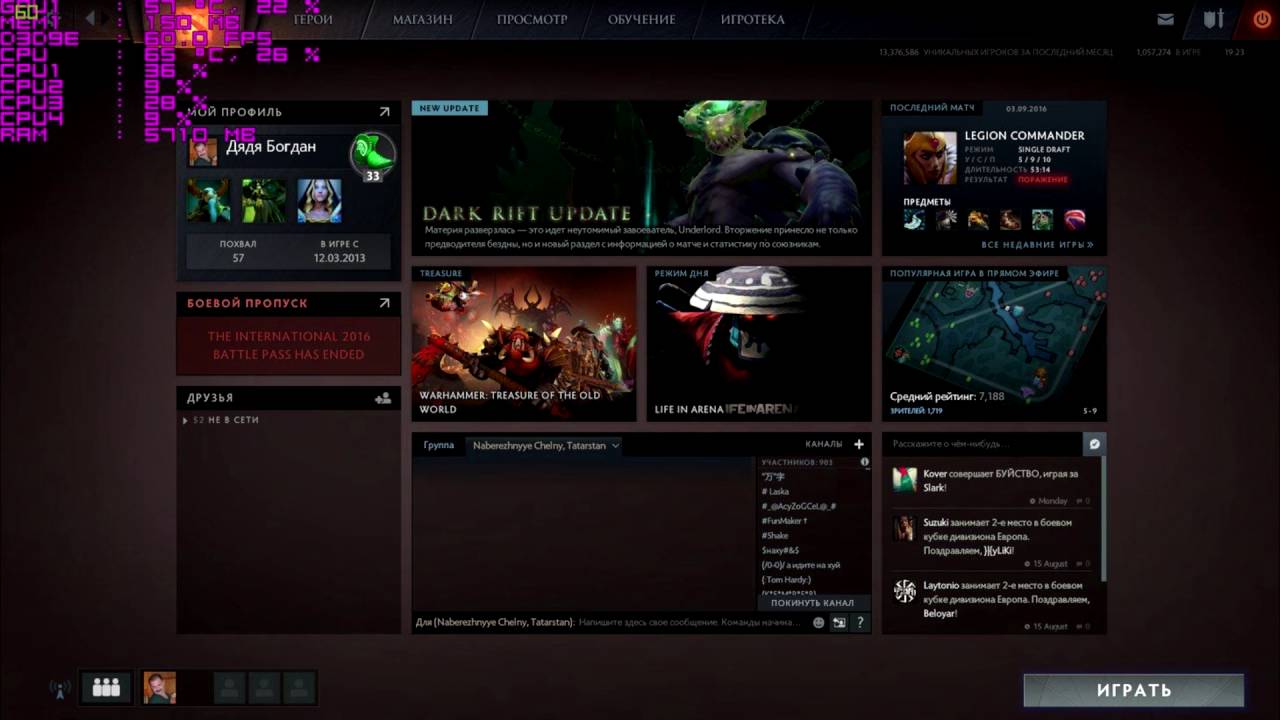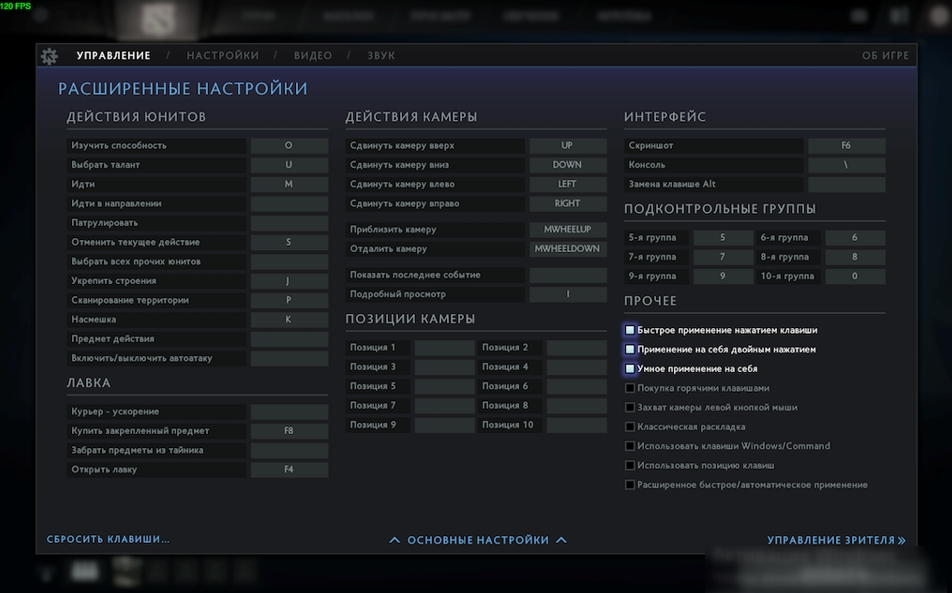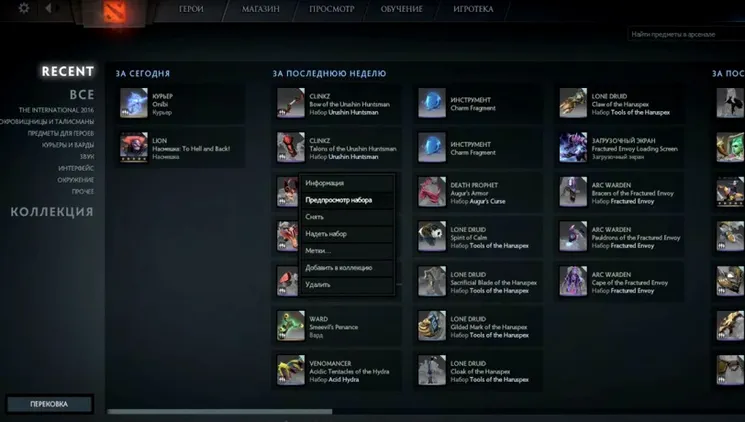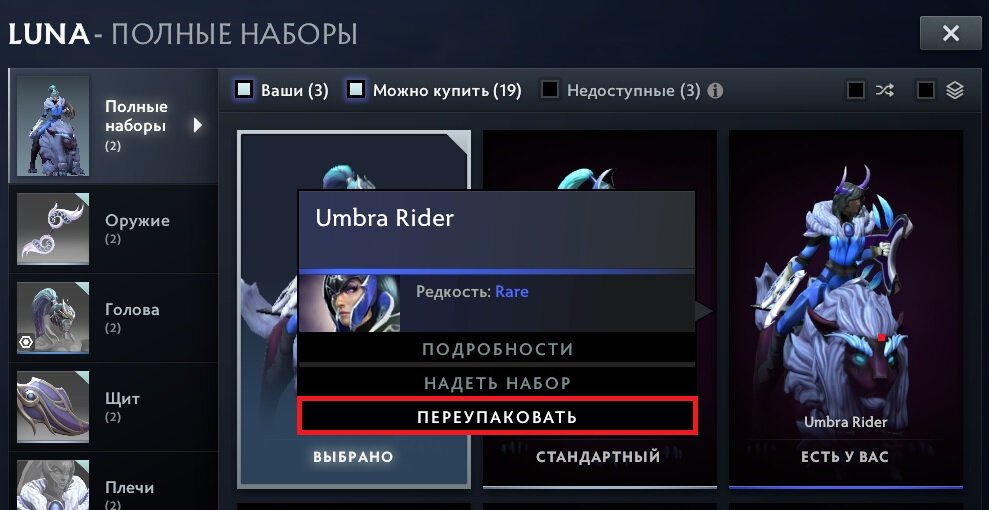Как сделать русский язык в For Honor, нет русского языка
Как сделать русский язык в For Honor, нет русского языка
Как поменять язык на Honor

У множества людей в наше время имеются устройства Хонор на базе Андроид. В этой системе заложено множество разных языков, благодаря чему смартфоном можно пользоваться в любой точке мира. Но, в то же время, такое многообразие порой доставляет ряд неудобств. Особенно неприятной это проблема становится, если человек владеет лишь родным языком, не зная ни один из остальных существующих. Как правило, необходимо иметь хотя бы базовый уровень английского языка. Но, к сожалению, жизнь зачастую складывается не всегда в нашу пользу.
При первом включении смартфона Хонор или при возврате к заводским настройкам возможен такой момент, что язык интерфейс будет на чужом языке. Кстати говоря, это также не является редкостью, если мобильное устройство было приобретено через интернет-магазин, например, в Китае. Соответственно, возникает потребность изменить на родной язык. Как правило, в таких ситуациях английский язык.
Изменение языка на Хоноре
Для переключения языка необходимо воспользоваться инструкцией. Пользователю нужно совершить следующие действия:
- Открыть настройки устройства (Settings).
- Затем нужно выбрать самый последний пункт «Система» («System»). Значок на смартфонах Хонор выглядит вот так:


- Далее следует нажать на пункт «Язык и ввод» («Language & input»).

- Нужно выбрать первый пункт «Язык» («Language»).
- Если в списке нет русского языка, то его нужно добавить, щелкнув на соответствующий пункт «Добавить» («Add Language»).

- В высветившемся меню надо согласиться с предложенными условиями, нажав «Согласен» («Allow»).

- Затем необходимо найти русский язык в списке. По необходимости можно воспользоваться поиском (строка сверху).
- Нажать на «Русский (Россия»).
- Вернуться в предыдущее меню, нажав клавишу назад на навигационной панели.
- Выбрать русский язык (или любой другой по желанию).
После этого язык сменится на выбранный пользователем. При этом перезагрузки не требуется.
Изменение языка на клавиатуре в Хоноре
Схема действий напоминает и изменение языка интерфейса. Изменение языка на клавиатуре состоит из нескольких этапов. Нужно:
- Зайти в настройки.
- Выбрать самый нижний пункт «Система». Открыть.
- Зайти в раздел «Язык и ввод».
- Следует выбрать текущую клавиатуру (в примере ей является Gboard).

- Затем выбрать пункт сверху «Языки».
- Выбрать английский/русский.

- Выбрать нужную раскладку.
Если нужного языка нет в списке, то пользователю требуется нажать «Добавить клавиатуру», затем выбрать язык, раскладку и нажать «Ок».
Поделиться ссылкой:
Языки интерфейса и уведомлений у Honor Band 5 и Band 4: пара моментов
На самом деле, вот так сходу переключить интерфейс на русский язык получается не в каждом фитнес-браслете (даже если он самый новый и топовый). И, судя по отзывам пользователей новых Honor band 5 (и предыдущих Honor band 4 — тоже), с такой проблемкой сталкиваются многие.
Потому сейчас вкратце расскажем, какие языки поддерживает браслет Honor band 5, как менять язык интерфейса Honor band 5 и еще кое-что.
Значит, по прядку:
какие языки поддерживают модели Honor band 5 и band 4
Для пользовательского интерфейса у фитнес-браслета Honor band 5 (и band 4) предусмотрено 9 языков: т.н. упрощенный китайский, американский английский, европейский испанский, европейский португальский, французский, немецкий, русский, итальянский и британский английский.
как поменять язык интерфейса браслета Honor band 5 и band 4
Процедура переключения следующая:
- сначала качаем и устанавливаем на смартфон фирменное приложение Huawei Health («Здоровье»);
- после этого через меню приложения подключаем браслет к смартфону;
- после завершения процедуры сопряжения и первой синхронизации интерфейс браслета автоматически переключится на тот язык, который установлен, как основной язык операционной системы смартфона;
- а далее, если требуется перевести интерфейс браслета на другой язык из числа поддерживаемых, то надо предварительно зайти в «Настройки» смартфона, установить там соответствующие язык и регион и затем выполнить процедуру синхронизации смартфона и браслета в приложении Huawei Health.
Кроме того, при подключении Honor band 5 и band 4 к смартфону следует также учитывать, что:
- язык интерфейса браслета автоматически приводится в соответствие с языком операционной системы смартфона только в том случае, если браслет этот язык поддерживает (список см. выше);
- если язык, установленный в качестве основного в настройках смартфона, браслет не поддерживает, то, если это китайская версия Honor band 5 (или band 4), то интерфейс у неё по умолчанию переключается на китайский, если версия Global, то — на английский.
какие языки текстовых уведомлений поддерживают Honor band 5 и band 4
Текстовые уведомления, согласно спецификации, обе модели умеют отображать на любом из следующих 45 языков:
упрощенный китайский, венгерский, вьетнамский, американский английский, словацкий, индонезийский, европейский испанский, польский, арабский, европейский португальский, румынский, персидский, французский, греческий, голландский, немецкий, сербский, малайский, русский, боснийский, каталанский, итальянский, македонский, чешский, британский английский, болгарский, иврит, латиноамериканский, испанский, финский, галисийский, бразильский португальский, эстонский, баскский, шведский, латышский, азербайджанский, норвежский, литовский, узбекский, датский, словенский, урду, украинский, хорватский, турецкий.
Почему играх нет русского языка. Если в телефоне нет русского языка – что делать? Как включить русский язык в For Honor
Время, возможности, тенденции постоянно меняются. Также с подобными переменами происходят изменения требований к операторам сотовой связи. Таким образом, связь становится более доступной, качественной. Операторы связи предлагают своим клиентам лучшие и оптимизированные тарифы и опции, чтобы все абоненты шагали в ногу со временем.
Компания МегаФон для своих клиентов разработала тоже подобный тариф, который называется «Переходи на ноль». Такое предложение пришлось по вкусу многим людям. Более подробно о тарифе будет ниже в статье, но перед этим стоит отметить, что все денежные суммы, которые представлены в статье рассматривались для Москвы и Московской области. Для детализации стоимости и прочей информации под нужный регион лучше обратиться к операторам или посетить сайт МегаФона.
Изменения в тарифе
В 2016 году тариф обновился и по сравнению с 2015 изменились расценки на некоторые услуги. Изменения коснулись, в первую очередь, суммы средств на балансе, необходимой для подключения тарифа. Теперь она составляет 300 рублей. Стоимость перехода на тариф, как прежде, бесплатна.
Также, в предыдущей версии тарифа звонки на номера домашнего региона были бесплатны в пределах . В обновленном тарифе это ограничение снято. Звонки в другие регионы России на номера Мегафона были бесплатны, а теперь стоят 3 руб. за минуту.
Все остальные условия тарификации остались прежними.
Подробное описание
Вначале стоит отметить что тариф «Переходи на ноль» имеет как положительные, так и отрицательные стороны.
Плюсы тарифного плана:
- Никакой абонентской платы в тариф не включено. Этот факт является существенным для людей, которые не используют минуты, смс и трафик предоставляемые в других планах. Соответственно не нужно платить за то, чем не пользуешься или пользуешься не в полной мере.
- Разговоры в сети МегаФон не тарифицируются, если быть точнее, то минута общения составляет 0 коп. Но данное преимущество распространяется только на домашней территории.
- Звонки по всей России внутри сети оплачиваются по ставке, которая равна 3 рублям.
- Оплата внутри сети в домашнем регионе не всегда составляет 0 коп. Если разговаривать с людьми, которые используют МегаФон и у которых подключен тариф «Просто для общения», то начинает действовать оплата за каждую минуту. Цена составляет 2,5 руб./мин. Соответственно если долго разговаривать, то может получиться достаточно большая сумма.
- Для общения в своем регионе, но с людьми, которые пользуются другими операторами, а также для городских номеров, оплата довольно высокая и равна 2,5 руб./мин.
- «Переходи на ноль» рассчитан в большей степени для людей, которые в основном разговаривают внутри сети в своем регионе. Для таких абонентов, план будет идеальным для использования.
Как подключить тариф «Переходи на ноль»
Как и для других тарифов и опций, есть несколько методов, что позволяют перейти на тариф. Для людей, которые только начинают использовать связь от МегаФон оптимальным решением будет покупка нового стартового пакета в любом салоне компании. Стартовый пакет уже будет активирован с данным тарифным планом. Для других абонентов переход осуществим такими методами:
- Самый простой и доступный метод – использование ussd-запроса. Для отправки запроса следует набрать на устройстве *105*1005# , осуществить вызов. После активации абонент будет уведомлен по смс-сообщению.
Можно также отправить бесплатное сообщение по номеру 05001005. В тело письма можно написать любую цифру или текст. - Вызвав голосовое меню по телефону 05001005, можно послушать робота и следуя инструкциям, которые будут звучать активировать тариф.
- При наличии доступа к интернету подключение может производиться через личный кабинет на сайте компании МегаФон. Также в кабинете можно полностью контролировать, удалять и подключать дополнительные опции и много другое. Для получения пароля необходимо будет пройти регистрацию, если таковой не было.
- При использовании мобильного приложения от МегаФон подключение тоже возможно за считанные минуты, поскольку приложение полностью повторяет параметры и функции личного кабинета.
Если описанные методы не получается сделать по каким-либо причинам, то осуществить переход можно в ближайшем салоне связи. Для активации потребуется предъявить паспорт.
Хотя тариф не включает абонентской платы, но при переходе на него, на балансе должно быть не меньше чем 300 рублей. Также при переходе на план никаких денег не списывается. Активация тарифного плана может занять время, но не больше суток.
Стоимость услуг
Несомненно, полный безлимит на общение внутри сети МегаФон в домашнем регионе это большой и выгодный плюс. Также недорогими являются и сообщения для обмена информацией. Цена одного равна 2 рублям. Это относится для своего региона, но на любые операторы. Если же говорить об отправке смс в другие области России на МегаФон, то стоимость увеличится и составит 3 руб., а для отправки другим операторам – 3,55 руб. Касательно мультимедийных сообщений, то стоимость несколько выше – 7 руб./ммс.
Оплата разговоров за пределами сети МегаФон тарифицируется по 2,5 руб./мин. Данная сумма будет взиматься и за звонки на городские номера. Звонки за пределы домашней сети оплачиваются по таким ценам:
- Минута разговора в сети – 3 руб.;
- Остальные звонки независимо от оператора, а также для городских номеров – 12,5 руб.
Использование интернета на тарифе достаточно дорогое. В план не включен трафик, соответственно оплата осуществляется на помегабайтной основе. 1 Мб израсходованного интернет-трафика обойдется в 9,9 руб. Но воспользовавшись дополнительными услугами от оператора, можно получить нужное количество трафика за разумную цену.
Звонки и СМС в другие страны
Исходящие вызовы абонентам других стран стандартные и составляют:
- Минута общения с жителями Азии, Украины, Грузии и СНГ – 35 руб.
- Минута общения с жителями европейских стран – 55 руб.
- Минута общения с жителями других стран мира – 75 руб.
Условия в роуминге по России и за границей
Для выгодного общения по России, а также за рубежом лучше использовать другие опции, которые можно подключить к тарифу. К примеру «Везде как дома». Также на сайте компании МегаФон можно узнать информацию по опциям, которые позволяют сэкономить на общении при поездках по стране или по миру.
Как отключить тариф
Отключить «Переходи на ноль» нельзя. Точнее, можно отказаться от услуг перейдя на новый план. Для этого следует предварительно выбрать из списка панов нужный тариф. Чтобы определиться с выбором, можно воспользоваться:
- Салонами связи МегаФон;
- Личным кабинетом или мобильным приложением;
- Позвонить оператору связи и проконсультироваться у работников.
После перехода на новый тариф, план «Переходи на ноль» сам деактивируется. Подтверждением будет сообщение, которое отправляется автоматически после перехода.
Уже при первых показах For Honor стало известно что игра будет полностью переведена на русский язык, начиная с интерфейса и заканчивая озвучкой. Но к сожалению у некоторых пользователей игра настроена на другой язык и русский у них просто отсутствует. В этой статье я расскажу как сделать русский язык в For Honor, нет русского языка.
Как включить русский язык в For Honor
Как уже говорилось официально For Honor полностью переведена на русский язык. Так что скачивать сторонний русификатор не рекомендуется. Если у вас нет русского языка в игре, попробуйте сменить язык в меню настроек игры. Если там нет возможности выбрать русский язык, то переустановите игру с отключенным антивирусом.
Что делать если русский язык в For Honor отсутствует
For Honor запустилась, однако полностью на английском языке. В опциях сменить его нельзя. Что делать?
Во-первых, найдите файл options.ini, который расположен в директории C:ПользователиИмя пользователяDocumentsmy gamesFor Honor. Откройте его через блокнот. Во-вторых, найдите в нем конкретный сегмент и измените там знак доллара на цифру «13»: / EnableSubtitles=false / LanguageID=$ / SubtitlesID=$ / VoiceLanguageID=$
Другие вопросы
Давайте разберемся, как применяется форма отрицания в русском языке? И как нужно правильно говорить: Нет или Нету?
В русской грамматике для отсутствия какого-то действия или отрицания чужого мнения часто употребляют короткое изречение — нет. Однако иногда можно встретить в произведениях и в разговоре слово — Нету . Необходимо знать, когда Нету можно произносить, а когда оно совершенно неуместно. Давайте изучим материал на эту тему в подробностях.
Есть ли такое слово НЕТУ в русском языке?
Конечно же, данная форма встречается очень часто и в произведениях, и в песнях, и в обычных разговорах между людьми. Это отрицание является антонимом слова — Есть .
- У вас нету времени на всякие глупости?
- В этом бутике нету даже перчаток.
- Нету у тебя совести.
- Нету у Васильевича сил.
В поэзии Нету применяют для рифмы. Без использования окончания «у» иногда трудно придумать стихотворение. Такое слово встречается практически у всех модных авторов прошлых лет, в частности у Ахматовой, Пушкина, Твардовского, Высоцкого и т.д.


Как правильно говорить и написать: НЕТ или НЕТУ?
Отрицание — Нет употребляют в письме и устной речи любых стилей. Слово не имеет никаких эмоциональных оттенков, не обладает экспрессией, полностью сопоставимо общепринятым нормативам словоупотребления.
По литературным нормативам современной русской грамматики, применение отрицательной формы — Нету ограничивается лишь разговорным, простонародным стилем. В художественных произведениях разрешается употреблять это отрицание в том случае, если это уместно по тексту.
- Все ждала и ждала его, а он так и не приехал и писем от него нету
- Ну чем тут можно порадоваться, совсем нету чем
- Нету там никого, нечего и тебе там делать.

 Примеры употребления слова — НЕТУ
Примеры употребления слова — НЕТУ
Ни в коем случае не стоит писать и говорить отрицание — Нету в официально-деловом стиле . Такое употребление частицы неуместно. Стоит употреблять только частицу НЕТ.
- На повестке собрания нет вопросов по этому поводу.
Нельзя применять отрицательную частицу в публицистическом и научных стилях. Это считается верхом безграмотности.
- Что означает — нет средств на бюджетные расходы?
- Нет ярких окрасок у данного сорта цветов.
- Почему нет хороших дорог в городе?
Если вы желаете выглядеть грамотным оратором, то исключите отрицание — Нету из своей речи. Не употребляйте его в письме. Слово — Нет на данный момент является официальным отрицанием в русской грамматике. Частица — Нету редко применяется, как уже упоминалось выше, только в разговорной речи и художественных произведениях.
Теперь подведем итог — отрицание Нету имеет место быть в русской литературе, но его нет в официальном языке.
Видео: Как правильно говорить нет, нету?
Статьи и Лайфхаки
Желая побольше сэкономить, многие приобретают китайские мобильные устройства за смешные деньги, а потом пытаются разобраться с проблемами, которые возникают в ходе работы. Одна из таких проблем – это когда в телефоне нет русского языка.
Самый действенный способ – это обновить прошивку телефона, но использовать его лучше в самом конце, когда другие перепробованные методы не помогли.
В основном, все китайские телефоны поддерживают русский язык, нужно только активировать его. Для этого наберите на главном экране *#00007#.
Если после введения кода устройство не перезагрузилось автоматически, тогда сделайте это вручную. Теперь меню аппарата должно быть русифицировано.
Как установить в настройках русский язык
- Перевести устройство из Китая на русский можно, если открыть «Настройки», значок которых выглядит как три линии с широкими вертикальными насечками. Здесь вы, скорее всего, увидите кучу функций на непонятном языке.
- Найдите символ в виде буквы А с многоточием внизу и нажмите на него.
- В открывшемся меню даже не пытайтесь разобраться, лучше сразу нажмите на первый пункт. Теперь перед вами появится список языков, которые поддерживаются устройством.
- Притом написаны они соответствующими буквами. Например, русский будет написан как «Русский», а английский – «English».
- Выберите нужный вам язык, и телефон мгновенно перейдет на него.
Проблема с сообщениями

Бывает, что меню, настройки, приложения и контакты открываются на русском, а сообщения удается написать лишь на китайском или английском. Что делать в этой ситуации? Учить языки?
Здесь вам поможет приложение «Go Keyboard», которое идет, к сожалению, только на операционной системе андроид. Скачать его можно, как с Play Market с мобильного устройства, так и через компьютер.
После установки приложения вам нужно будет скачать русский словарь с того же маркета или любого другого ресурса и закинуть его в программу. Теперь вы сможете писать сообщения на родном языке.
Нет русской раскладки на телефоне, как ее настроить – руссифицировать (на примере HUAWEI honor)

Всем доброго дня!
Не так давно пришлось поменять свой старый смартфон (служивший верой и правдой 3 года) на более современную модель Honor 9 Lite (не реклама (да и телефон можно отнести к бюджетной категории)). Что меня удивило: при попытке отправить SMS – русской раскладки клавиатуры не оказалось (см. скрин ниже), хотя вроде бы телефон самостоятельно определил регион, настроил время, установил правильно язык интерфейса…
Как оказалось, по умолчанию телефон идет с включенной одной раскладкой – английской. А если вам нужна еще одна раскладка (хоть русская, хоть еще какая-то) – будьте добры сделать это самостоятельно…
В общем, в этой статье приведу два решения этой проблемы (одно из них универсальное, поможет даже в том случае, если разработчики вообще забыли про наш великий и могучий…). И так…

Русской раскладки просто нет… / В качестве примера
Добавление русской раскладки на смартфон
1) Сначала открываем настройки телефона и переходим в раздел “Система”. См. скрин ниже.

2) Далее находим и открываем раздел “Язык и ввод”, в нем установленную клавиатуру “SwiftKey” (см. пример ниже. Примечание: вместо клавиатуры “SwiftKey”, у вас может быть установлена отличная).

3) После раздел “Многоязычная”. Затем может быть два варианта развития событий:
- в списке ваших языков будет английский (включен) и русский (выключен) – тогда вам просто достаточно передвинуть ползунок в режим включено (см. цифра 6 на скрине ниже);
- в списке доступных языков будет только английский: тогда предварительно нужно будет раскрыть вкладку “Все языки” (она в нижней части окна), найти среди списка русский, добавить его и включить. В общем, у вас должно получиться примерно также, как показано ниже.

Многоязычная – вкл. русский
4) После проведенных “манипуляций” телефон должен начать работать с двумя раскладками: русской и английской. Если вам нужно сменить раскладку – просто нажмите и держите пробел, а затем в появившемся списке выберите нужную раскладку.

Русский язык появился!
Если подобным образом добавить русскую клавиатуру в телефон не получилось – обратите внимание на второй вариант решения проблемы (о нем ниже в статье).
Некоторые китайские телефоны идут без русской раскладки (и многие покупают их (не догадываясь о подвохе), т.к. стоимость устройства от малоизвестных фирм в 1,5, а то и в 2 раза дешевле!). В этом случае, чтобы добавить русскую раскладу – необходимо установить спец. приложение (часто его просто называют “клавиатурой”).
Таких приложений достаточно много на том же Play Market. Одно из самых универсальных, удобных и с хорошей совместимостью – это клавиатура Gboard (от Google). Именно ее и рекомендую для начала…
Gboard – Google Клавиатура
Ссылка на Play Market: https://play.google.com/store/apps/details?id=com.google.android.inputmethod.latin

Gboard – Google Клавиатура (скрины от разработчиков)
Gboard – отличная многоязычная клавиатура от Google. Установив ее, вы получите возможность не только печатать на русском и английском, но и “печатать” текст голосом (довольно удобно в чате, когда у вас заняты руки или не обладаете навыком быстро-печатания

- десятки языков на выбор: русский, английский, немецкий, французский и т.д. (более 100!);
- голосовой ввод;
- возможность вставки цитат из Google (для этого есть спец. кнопка, нажав на которую, можно найти какую-то информацию в поисковой системе и отправить ее вашему собеседнику);
- большое количество смайликов, причем, если вам их недостаточно – то можно найти и добавить другие (см. скрин выше);
- встроенные подсказки (помогут исправить слова с опечатками и грубыми ошибками);
- наличие встроенного переводчика от Google (можно общаться с иностранцем, даже если вы не знаете его языка).
В общем и целом, клавиатура очень добротная, рекомендую ее всем, у кого на телефоне либо нет возможности включить русскую раскладку, либо она архаичная и малоудобная (не так уж редко бывает с теми же китайскими телефонами от малоизвестных фирм…).
Универсальная инструкция по русификации китайских прошивок для устройств Huawei
В этой статье мы попробуем разобраться как активировать русскую локализацию на китайских сборках прошивок для устройств Huawei.
Несмотря на довольно частое обновление модельного ряда мобильных устройств компании, обновлением программного обеспечения Huawei радует пользователей, как правило, редко, особенно за пределами Китая.
Поэтому обладателям смартфонов и планшетов производства Huawei приходится в поисках актуальных версий ОС обращаться к китайскому разделу сайта поддержки, где можно найти более свежие сборки прошивок.
Проблема этих прошивок в том, что изначально они адаптированы для местного рынка и в качестве основных локализаций содержат китайские и английские языковые пакеты. Это не значит, что в них нет русского языка, просто активировать его может быть не так просто.

Рассмотрим несколько вариантов русификации китайской прошивки Huawei.
Способ первый: выбор русского языка в настройках
Большинство китайских прошивок уже содержат полноценную русскую локализацию и не требуют манипуляций с системными файлами.
Для того, чтоб активировать поддержку в них «великого и могучего», нужно зайти в настройки, прокрутить меню до пункта с изображением клавиши с буквой «А», в открывшемся меню выбрать первый пункт и выбрать необходимый язык.
Если русского языка в данном списке нет, то можно попробовать русифицировать смартфон за счет автоматического применения языка SIM-карты. Для этого выберите первый пункт в списке языков, он означает автовыбор языка, аналогичного языку SIM.
Способ второй: редактирование файлов прошивки и системных файлов локализации
Если в настройках в не обнаружили русского языка, необходимо немного поработать с фалами прошивки и системными файлами. Для этого нам понадобятся рут-права и любой проводник с доступом к корню системы:
- проходим по пути cust/hw/default/xml/ ;
- открываем текстовым редактором файл hw_defaults.xml ;
- находим строку и меняем zh_CN на ru_RU ;
- если хотите удалить другие языки, найдите строку «!—string white_languages=»zh_CN,en_GB,en_US,pt_Pt…»— »;
- замените эту строку на «!—string white_languages=»ru_RU,en_US»— » (останется только русский и английский языки);
- далее находим в пакете файл «build.prop» и исправляем в нём строчки «ro.product.locale.language=zh» и «ro.product.locale.region=CN» на «ro.product.locale.region=RU» и «ro.product.locale.language=ru«;
- если в файле «build.prop» отсутствуют указанные строки, переходим в папку «prop» и аналогичным способом правим файл «local.prop«.
После всех манипуляций, нужно выполнить полный сброс настроек до заводского состояния (Hard Reset).
Способов третий: принудительная локализация системных приложений
Данный способ является самым простыми, однако, срабатывает не всегда. Суть данного метода заключается в том, что специальное приложение принудительно меняет язык системы на указанный, если поддержка данного языка изначально присутствует в прошивки, но при этом он скрыт в меню выбора языков.
Для русификации необходимо:
- получить рут-права (для русификации некоторых сборок прошивок);
- установить приложение MoreLocale 2;
- запустить приложение и выбрать необходимый язык локализации
- дождаться завершения процесса.
Приложение проверит файлы локализации системы и при обнаружении нужных языковых пакетов, выполнит модификацию системы, а затем перезагрузку.
Если приложение выдаст сообщение о невозможности применить изменения, примените разрешение на рут-доступ этой утилите в ваше диспетчере рут-прав (SuperSU, SuperUser и т.п).
В случае если и это не поможет, тогда необходимо скачать и установить утилиту ADB, а затем: